Comment puis-je recadrer une vidéo dans Adobe Premiere Pro ? Adobe Premiere Pro est un outil de montage vidéo bien connu mais complexe. Si vous souhaitez recadrer des fichiers vidéo dans Adobe Premiere Pro, vous devez mieux comprendre ses fonctionnalités. En outre, de nombreux utilisateurs peuvent rencontrer des problèmes de « Adobe Premiere Pro ne fonctionne pas » en raison d'un fonctionnement incorrect. Pas de panic ! Dans ce guide, nous vous expliquerons en détail comment recadrer une vidéo avec Adobe Premiere Pro et sa variante sans aucun problème.
- Partie 1. Une alternative au recadrage de la vidéo avec Adobe Premiere Pro
- Partie 2. Comment recadrer la vidéo dans Adobe Premiere Pro
Partie 1 : Une alternative au recadrage de la vidéo avec Adobe Premiere Pro
La méthode la plus simple pour récadrer des vidéos - Filmora
Que vous soyez débutants ou professionnels du montage vidéo, Filmora sera le meilleur outil de recadrage vidéo qui puisse satisfaire votre besoin. Il dispose d'une interface conviviale et d'innombrables fonctionnalités avancées. Il est compatible avec différents formats de fichiers comme MPEG, AVI, FLV et MP4. Ce petit programme constitue le moyen le plus simple de transformer vos propres clips vidéo en films et vous permet de créer facilement votre film en ligne. Les débutants le trouveront extrêmement facile à utiliser et les utilisateurs expérimentés apprécieront ses fonctions puissantes et avancées.
Caractéristiques principales de Filmora Video Editor :
- Possède une interface conviviale avec tous les outils d'édition affichés dans les fenêtres principales, y compris le recadrage, la rotation, le découpage et la combinaison des vidéos ;
- Prend totalement en charge la plupart des formats vidéo, des fichiers audio et des images les plus courants ;
- De nombreux filtres, superpositions, graphiques de mouvement, titres et transitions peuvent être appliqués pour rendre la vidéo plus étonnante ;
- Plusieurs formats de médias peuvent être choisis lors de l'exportation de la vidéo, ou bien télécharger directement les vidéos sur YouTube, Facebook et Vimeo ;
Des étapes simples pour recadrer la vidéo dans Adobe Premiere Pro Alternative
Si vous suivez ces étapes, il vous sera facile de recadrer un fichier vidéo même si vous êtes débutant avec Filmora Video Editor :
Étape 1. Ajouter des fichiers vidéo au recadreur vidéo
Pour importer les vidéos que vous prévoyez de recadrer, faites-les glisser du dossier de votre ordinateur vers l'interface du programme, ce qui est assez rapide. La deuxième option pour l'importation de fichiers consiste à utiliser la préférence «+» puis «Ajouter des fichiers» dans la barre de menu.

Étape 2. Ouvrez la fenêtre de recadrage de la vidéo
Ensuite, faites glisser et déposez le fichier dans la timeline. Vous pouvez cliquer directement sur l'icône « Recadrage » de la barre d'outils pour ouvrir la fenêtre de recadrage de la vidéo. Vous pouvez également cliquer avec le bouton droit de la souris sur le fichier et choisir « Recadrer ».
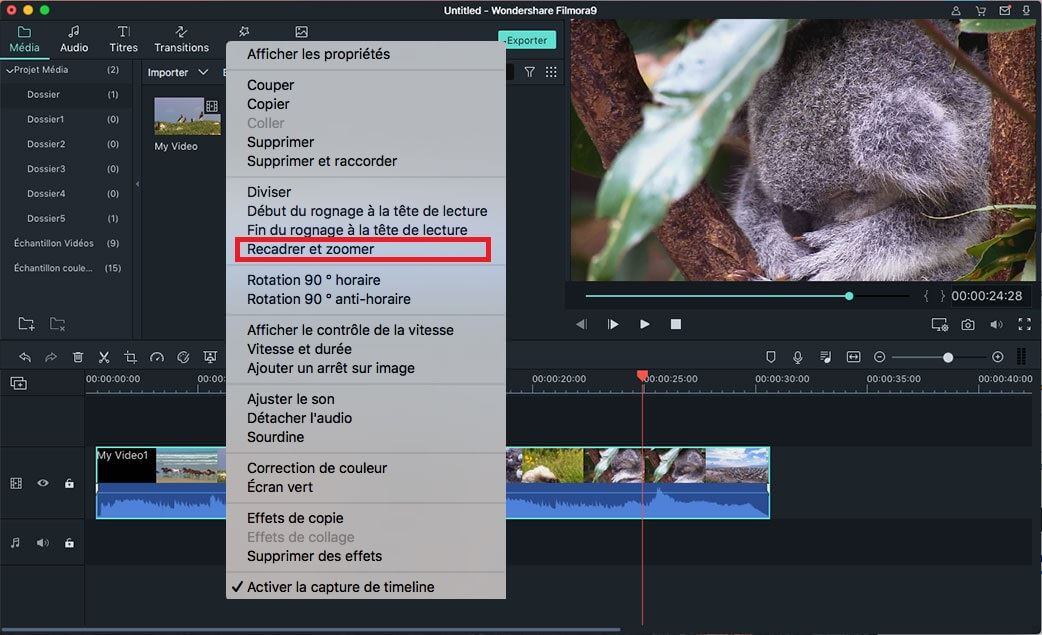
Étape 3. Commencez à recadrer la vidéo
Dans la fenêtre pop-up de recadrage, allez à l'onglet « Recadrage », puis commencez à recadrer la vidéo manuellement Ou alors vous pouvez également sélectionner directement la taille de recadrage 16:9 ou 4:3.
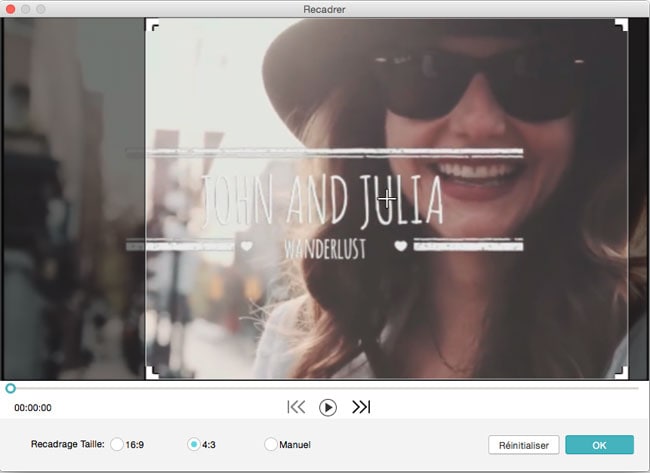
Étape 5. Exporter la vidéo
Lorsque vous avez terminé, enregistrez votre projet pour vous assurer que les changements apportés sont pris en compte.

Partie 2. Comment recadrer la vidéo dans Adobe Premiere Pro
Les procédures utilisées pour le montage des vidéos dans Adobe Premiere ne sont pas aussi compliquées qu'il n'y paraît. Sans faire de tentative, vous supposerez qu'il est difficile de recadrer la vidéo dans ce programme mais il n'est pas conseillé de le faire. Faites la première tentative de recadrage de votre vidéo avec Adobe Premiere et profitez-en au maximum.

Suivez les étapes ci-dessous pour recadrer les fichiers vidéo dans Adobe Premiere Pro :
Étape 1. Installez le programme sur votre ordinateur puis exécutez-le pour commencer. Vous pouvez le faire en allant dans le menu de démarrage et en cliquant sur « Fichiers programme » puis sur « Adobe Premiere Pro ».
Étape 2. Une fois le programme ouvert, créez un nouveau projet sur lequel travailler ou ouvrez un projet qui existe déjà. Ensuite, importez vos fichiers vidéo dans la « corbeille média » et cela est possible en cliquant simultanément sur les touches «I» et «Ctrl» du clavier.
Étape 3. Pour le clip sur lequel vous allez travailler, il doit être glissé sur la timeline, après quoi vous devez cliquer sur l'onglet « contrôle des effets ». Parmi les nombreux effets qui s'y trouvent, vous sélectionnerez « recadrer (crop) » et vous pourrez étendre ses propriétés en cliquant sur le triangle visible. Il peut être sois en bas, à droite, en haut ou à gauche et tout mouvement sera indiqué par un pourcentage. Cela indique le niveau auquel le recadrage a eu lieu.
Étape 4. Lorsque tous ces éléments auront été ajustés à leur valeur exactes, votre vidéo aura été recadrée automatiquement et vous pourrez alors enregistrer toutes les modifications apportées.
Contactez notre équipe de support pour obtenir une solution rapide>






